- Autora Abigail Brown [email protected].
- Public 2023-12-17 06:42.
- Última modificació 2025-01-24 12:04.
Microsoft PowerPoint pot ser una eina poderosa per comunicar certs tipus de missatges, especialment a la feina i a l'escola. Per treure'n el màxim profit i transmetre el vostre missatge de la manera més eficaç, podeu aprofitar la varietat de dissenys de diapositives de l'aplicació.
Aquí descrivim cada disseny i per què voldríeu utilitzar-lo. També us mostrem com canviar el disseny d'una diapositiva existent o triar el disseny per a una de nova.
Aquest article s'aplica a PowerPoint 2019, PowerPoint 2016, PowerPoint 2013 i PowerPoint per a Microsoft 365.
Com veure les opcions de disseny
Quan obriu una presentació nova a PowerPoint, veureu una sola diapositiva amb el disseny de la diapositiva del títol. Per veure els altres dissenys de diapositives disponibles, a la cinta seleccioneu Inici > Diapositives > Disposició Explorem cadascuna dels dissenys perquè pugueu triar els adequats per a la vostra presentació.
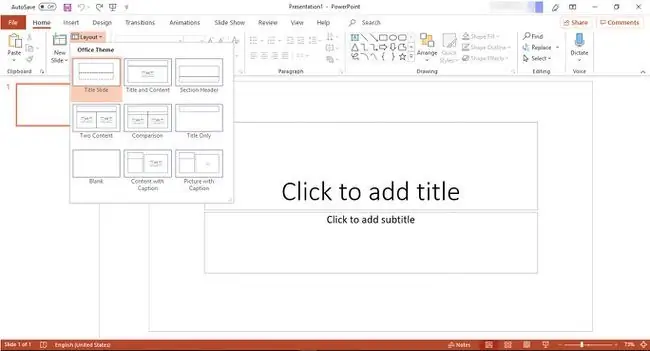
Diapositiva del títol
Quan comenceu una presentació nova a PowerPoint, l'aplicació suposa que començareu amb un títol. El disseny de la diapositiva del títol es pot utilitzar per transmetre altra informació, però està dissenyat per ser una diapositiva única per a un títol i un subtítol al començament de la presentació.
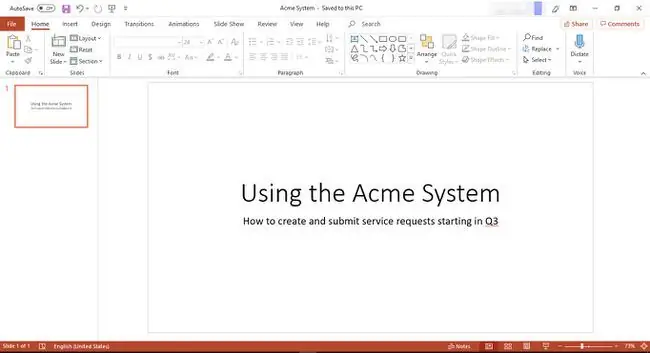
Títol i contingut
El disseny de la diapositiva del títol i del contingut és el més senzill a part de la diapositiva del títol. Està dissenyat exactament per al que diu: un títol i contingut relacionat amb aquest títol. Tingueu en compte que no només podeu inserir text sinó també altres tipus de contingut:
- Taula
- Gràfic
- Gràfic SmartArt
- Imatge
- Imatge en línia
- vídeo
Quan comenceu a omplir les diapositives, apareix un tauler d'Idees de disseny a la part dreta de la pantalla. Pots seleccionar qualsevol dels dissenys que t'agradi o tancar el tauler seleccionant X a l'extrem superior dret.
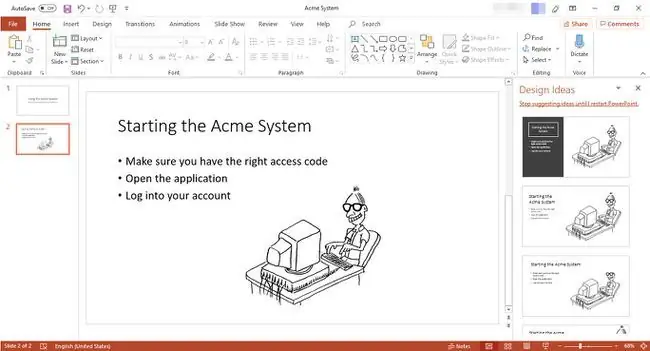
Capçalera de la secció
El disseny de la capçalera de la secció està dissenyat per anunciar la informació continguda a les properes diapositives. Al nostre exemple de presentació, el títol de la capçalera de la secció és Acme System Modules. Aquest títol indica a l'audiència que les properes diapositives parlaran dels diferents mòduls continguts al sistema Acme. Normalment només hauríeu d'utilitzar les capçaleres de secció si teniu almenys dues seccions.
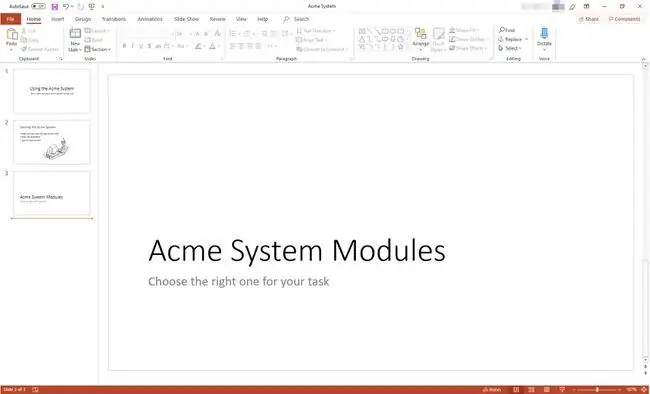
Dos continguts
El disseny de la diapositiva de dos continguts us ofereix ampli espai per a dos tipus de contingut. Per descomptat, podeu afegir més d'un tipus de contingut a qualsevol diapositiva, però aquest format crea àrees predefinides per a cada tipus, fent que la vostra diapositiva sembli polida sense que hàgiu de moure els quadres de contingut.
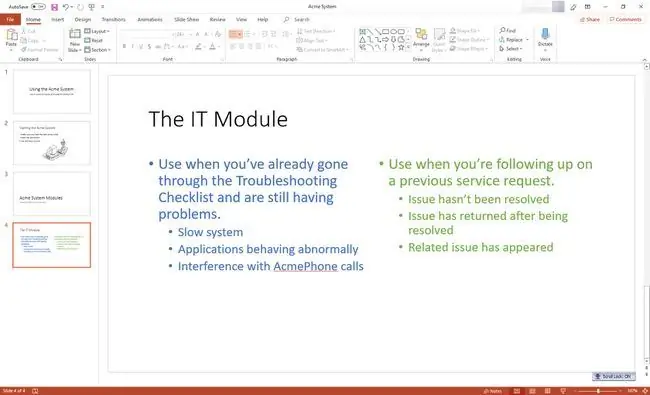
Comparació
El disseny de la comparació és similar al disseny de dos continguts. L'excepció és que el disseny de comparació proporciona àrees on col·locar els encapçalaments de cadascuna de les dues seccions. La idea aquí és que compareu dues coses a l'àrea de text principal i les anomenareu en aquests encapçalaments.
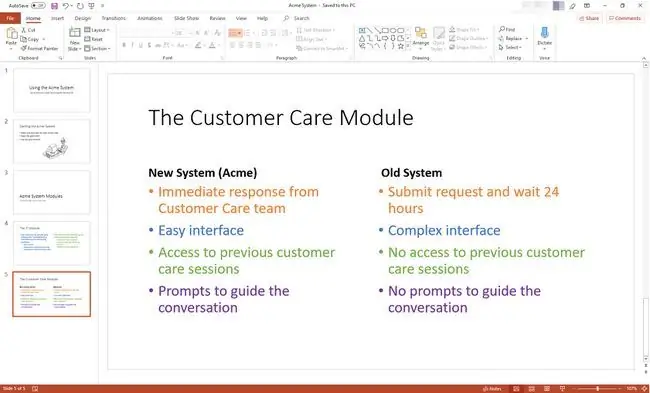
Només títol
El disseny Només títol és exactament el que diu, una diapositiva amb un marcador de posició només per a un títol, sense contingut. Podeu afegir un quadre de contingut nou per col·locar-hi contingut si voleu. Si no, és possible que vulgueu utilitzar aquest tipus de disseny quan encara no disposeu d'informació sobre el tema al títol o quan vulgueu omplir l'espai restant amb una imatge en lloc de text.
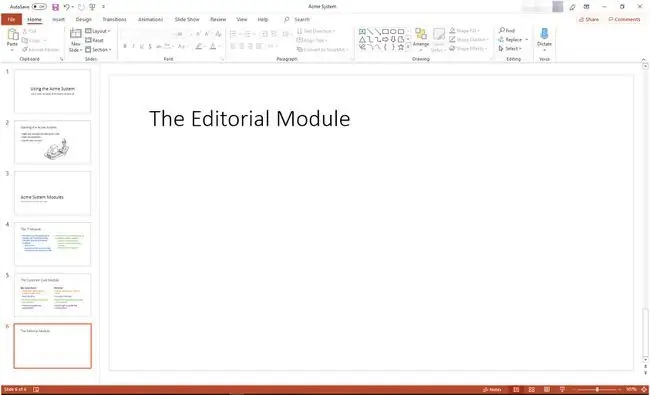
Blanc
El disseny de la diapositiva en blanc és útil quan voleu crear el vostre propi disseny, especialment quan cap dels altres dissenys sembla adequat per al vostre contingut.
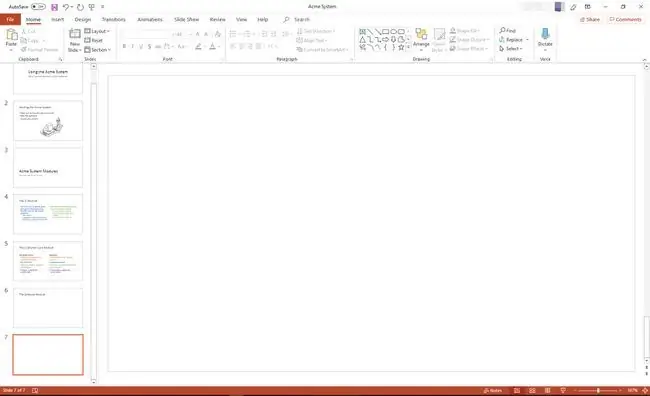
Contingut amb subtítol
El disseny de contingut amb subtítol està dissenyat per mostrar uns quants punts breus amb un títol i un títol per explicar d'un cop d'ull de què es tracta. Com amb totes les altres opcions de disseny, podeu posar qualsevol tipus de contingut que vulgueu als quadres de contingut, però aquest disseny funciona bé per al propòsit previst.
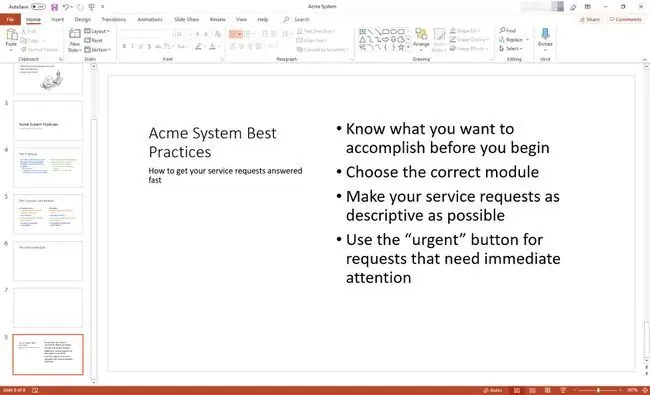
Imatge amb subtítol
Aquest disseny és semblant a Contingut amb subtítol, excepte que una imatge en lloc de contingut és l'element principal de la diapositiva. El títol i el títol encara funcionen bé per descriure el contingut principal.
Si seleccioneu la icona de la imatge, només podreu seleccionar una imatge que ja estigui al vostre disc dur, no una imatge en línia.
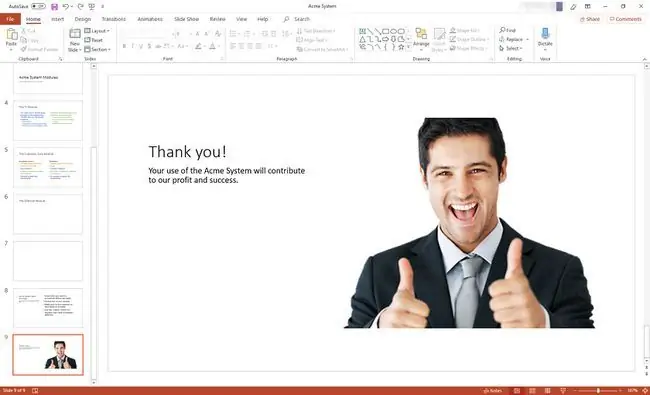
Com triar o canviar els dissenys
Si decidiu que un o més dels vostres dissenys de diapositives no són del tot adequats per a la informació que voleu comunicar, podeu canviar-los fàcilment. Així és com:
-
Al rail esquerre, seleccioneu la diapositiva que voleu canviar.

Image -
A la cinta, seleccioneu Inici > Diapositives > Disposició.

Image -
Tria el disseny que vulguis i inseriu el contingut.

Image
Trieu la disposició abans d'afegir una nova diapositiva
També podeu triar el disseny quan us prepareu per afegir una nova diapositiva. Seguiu els passos anteriors, amb aquestes excepcions:
- Al pas 1, trieu la diapositiva després de la qual voleu que aparegui la nova.
- Al pas 2, utilitzeu el camí Inici > Diapositives > Nova diapositiva (avall -fletxa).






